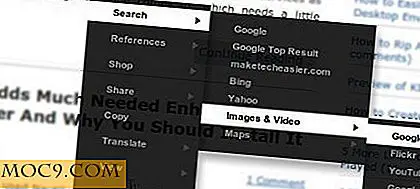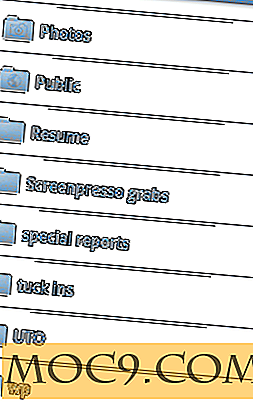अपने मैक पर संदर्भ मेनू से एक सेवा को कैसे निकालें
संदर्भ मेनू जो प्रकट होता है जब आप अपने मैक पर फ़ाइल सिस्टम में राइट-क्लिक करते हैं, जिसमें सेवा कहा जाता है। इस विकल्प में क्या है जो कई चयनित क्रियाओं पर आप कर सकते हैं। एक ऑटोमेटर सेवा का उपयोग कर एनिमेटेड जीआईएफ बनाने के लिए छवियों का आकार बदलने में सक्षम होने से, इस विकल्प के साथ कई कार्य किए जा सकते हैं।
जबकि मेनू में कई सेवाओं को प्राप्त हुआ है, हो सकता है कि आप उनमें से कुछ को हटाना चाहें जिन्हें आप अब उपयोग नहीं करते हैं। यह आपको संदर्भ मेनू को साफ और साफ रखने में मदद करेगा और आपको उन सेवाओं तक पहुंचने में भी मदद करेगा जो आप वास्तव में अक्सर उपयोग करते हैं। संदर्भ मेनू से किसी सेवा को निकालना वरीयता पैनल में जाने और किसी आइटम को अनचेक करने जितना आसान है।
संदर्भ मेनू से एक सेवा को हटा रहा है
काम पूरा करने के लिए आपको किसी तृतीय-पक्ष ऐप की आवश्यकता नहीं है।
1. ऊपरी-बाएं कोने में ऐप्पल लोगो पर क्लिक करें और अपनी मशीन के सिस्टम वरीयता पैनल में "सिस्टम प्राथमिकताएं ..." का चयन करें।
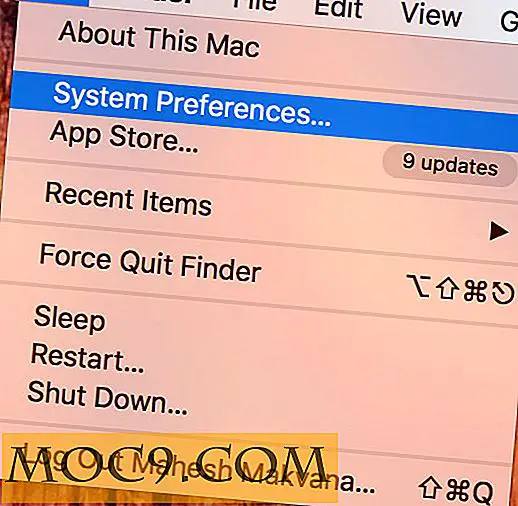
2. जब प्राथमिकता पैनल खुलता है, तो उस विकल्प पर क्लिक करें जो "कीबोर्ड" कहता है, जहां सेवा आइटम स्थित हैं।

3. कीबोर्ड सेटिंग्स के अंदर, "शॉर्टकट्स" टैब पर क्लिक करें। एक बार वहां, अपनी मशीन पर मौजूद सभी सेवाओं को सूचीबद्ध करने के लिए बाएं हाथ के मेनू में "सेवाएं" पर क्लिक करें।
दाएं हाथ के किनारे पैनल को उन सभी सेवाओं को दिखाना चाहिए जिन्हें आप संदर्भ मेनू के साथ उपयोग कर सकते हैं। आपको यहां क्या करने की आवश्यकता है उन सभी सेवाओं को अनचेक करें जिन्हें आप संदर्भ मेनू में नहीं दिखाना चाहते हैं, और उन्हें वहां से हटा दिया जाएगा।
ध्यान रखें कि इन सेवाओं को हटाने के लिए नहीं जा रहे हैं। इसके बजाए, वे सिर्फ छुपाए जाएंगे, और आप नीचे दिखाए गए पैनल में उचित बॉक्स चुनकर उन्हें कभी भी सक्षम कर सकते हैं।

4. अब आप किसी भी आइटम पर राइट-क्लिक कर सकते हैं और "सेवाओं" का चयन कर सकते हैं और अपने आप को देख सकते हैं कि जिस सेवा को आपने अनचेक किया है वह मेनू में अब प्रकट नहीं होता है।
यदि आप स्वयं निर्मित सेवाओं को पूरी तरह से हटाना पसंद करेंगे, तो आप निम्न चरणों का उपयोग करके ऐसा कर सकते हैं।
संदर्भ मेनू से पूरी तरह से एक सेवा को हटा रहा है
फिर, आपको यह काम करने के लिए किसी तृतीय-पक्ष ऐप की आवश्यकता नहीं है।
1. अपने मैक पर ओपन फाइंडर (आप ऐसा करने के लिए अपने डेस्कटॉप पर जा सकते हैं), और "जाओ" मेनू का चयन करें, उसके बाद "फ़ोल्डर पर जाएं ..."

2. जब फ़ोल्डर लॉन्च होता है, तो निम्न पथ टाइप करें और एंटर दबाएं। यह आपको उस निर्देशिका में ले जाना चाहिए जहां आपकी स्वयं निर्मित सेवाओं स्थित हैं।
~ / Library / सेवाएं

3. आपको अब तक बनाई गई सभी सेवाओं को देखने में सक्षम होना चाहिए। किसी सेवा को निकालने के लिए, बस उस पर राइट-क्लिक करें और "ट्रैश में ले जाएं" का चयन करें।

4. चुनी गई सेवा अब पूरी तरह से आपके मैक से हटा दी जानी चाहिए, और इसे आपकी मशीन पर वापस लाने का कोई तरीका नहीं है।
निष्कर्ष
यदि आपके संदर्भ मेनू में ऐसी सेवाएं हैं जिनका आप अब उपयोग नहीं करते हैं और उन्हें हटाना चाहते हैं, तो उपर्युक्त मार्गदर्शिका आपको अपनी मशीन पर ऐसा करने में मदद करनी चाहिए।